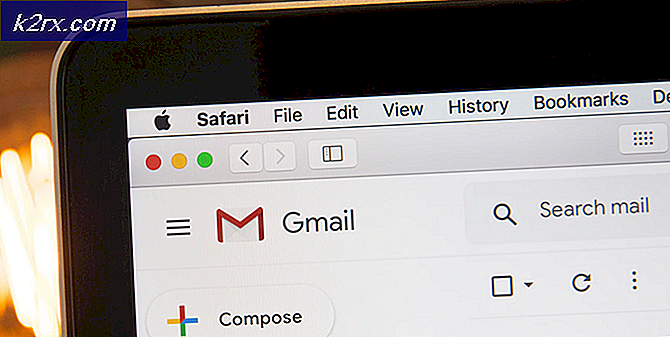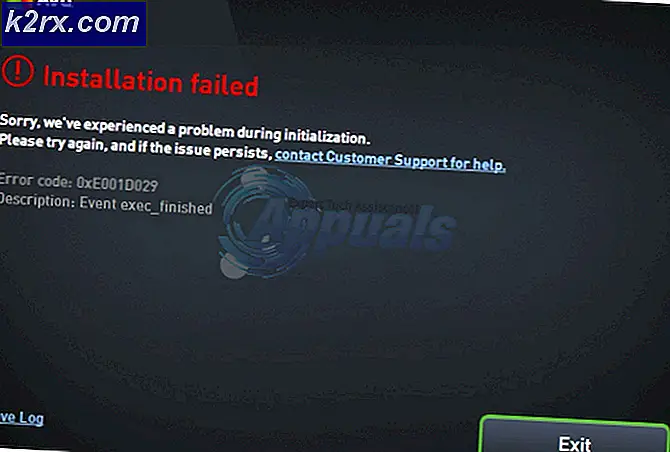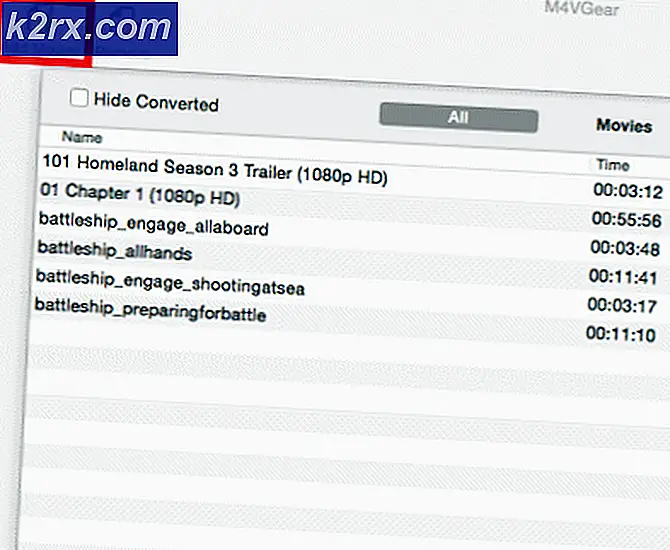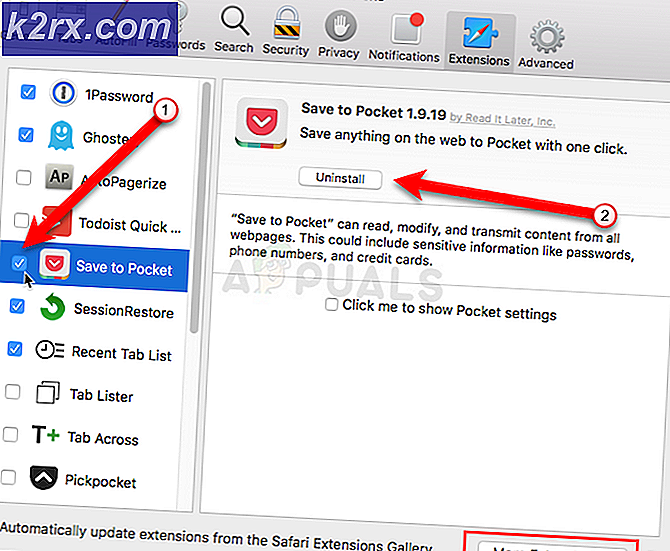วิธีเปลี่ยนโหมดแท็บเล็ต / สก์ท็อปใน Windows 10
Windows 10 ยังคงวางตำแหน่งตัวเองในฐานะระบบปฏิบัติการแบบ all-in-one สำหรับเครื่องพีซีแท็บเล็ตและโทรศัพท์มือถือ หากคุณใช้พีซีแท็บเล็ตหรือพีซีแบบ 2 ใน 1 คุณอาจต้องการสลับไปมาระหว่างอินเทอร์เฟซที่ทันสมัยของ Windows ซึ่งรู้จักกันในชื่อโหมดแท็บเล็ต โหมดแท็บเล็ตคืออินเทอร์เฟซที่เหมาะสำหรับการทำงานด้วยการแตะนิ้วมือของคุณ ทำให้หน้าจอเริ่มต้นและแถบเครื่องมือสัมผัสได้ง่ายขึ้น มีประโยชน์มากเมื่อคุณใช้แท็บเล็ตและคุณไม่สามารถเข้าถึงเมาส์และแป้นพิมพ์ในขณะที่โหมดเดสก์ท็อปเป็นโหมดปกติที่คุณเห็นในคอมพิวเตอร์ที่มีไอคอนเดสก์ทอปทั้งหมดปรากฏให้เห็น
คุณสามารถสลับระหว่างโหมดเดสก์ท็อป / แท็บเล็ตได้อย่างง่ายดายและรวดเร็วโดยใช้ Action Center
วิธีสลับระหว่างโหมดพีซีและแท็บเล็ตใน Windows 10
ดึง เมนู ศูนย์ปฏิบัติการ โดยกวาดนิ้วจากขอบซ้ายไปทางขวาของหน้าจอ (โดยใช้เมาส์หรือนิ้วมือ) หรือคลิก ไอคอนศูนย์ปฏิบัติการ ในถาดแจ้งเตือนที่มุมล่างขวาของหน้าจอ ในศูนย์ปฏิบัติการคุณจะพบตัวเลือกเพื่อสลับไปมาระหว่างโหมดต่างๆที่ด้านล่าง ปุ่มโหมดแท็บเล็ตจะถูกเน้นหากมีการเปิดอยู่
ในขณะที่คุณสามารถเข้าถึงศูนย์ปฏิบัติการในโหมดพีซีและแท็บเล็ตได้คุณสามารถใช้ปุ่มนี้เพื่อสลับระหว่างโหมดได้
เมื่อคุณเปิดใช้งานโหมดแท็บเล็ตเมนู Start จะเต็มหน้าจอพร้อมกับ Settings และ Windows Store; Windows Desktop ไม่พร้อมใช้งานในโหมดแท็บเล็ต เมื่อคุณเปิดแอพพลิเคชันใด ๆ ระบบจะเปิดแบบขยายใหญ่สุด คุณจะสังเกตเห็นปุ่มย้อนกลับซึ่งแสดงด้วยลูกศรชี้ไปทางซ้ายในโหมดแท็บเล็ต หากคุณเปิดแอปพลิเคชันในโหมดแท็บเล็ตและต้องการกลับไปที่หน้าจอเริ่มต้นคุณสามารถกดปุ่มย้อนกลับเพื่อทำเช่นนี้ได้
PRO TIP: หากปัญหาเกิดขึ้นกับคอมพิวเตอร์หรือแล็ปท็อป / โน้ตบุ๊คคุณควรลองใช้ซอฟต์แวร์ Reimage Plus ซึ่งสามารถสแกนที่เก็บข้อมูลและแทนที่ไฟล์ที่เสียหายได้ วิธีนี้ใช้ได้ผลในกรณีส่วนใหญ่เนื่องจากปัญหาเกิดจากความเสียหายของระบบ คุณสามารถดาวน์โหลด Reimage Plus โดยคลิกที่นี่การเปิดใช้งานโหมดแท็บเล็ตโดยอัตโนมัติใน Windows 10
เครื่องลูกข่ายของ PC-tablet หลายชนิดเช่น Surface Pro ใช้กับแป้นพิมพ์และเมาส์หรือไม่มีก็ได้ ในอุปกรณ์ดังกล่าวโหมด PC และโหมดแท็บเล็ตจะถูกเรียกใช้โดยเหตุการณ์ของระบบ ตัวอย่างเช่นเมื่อคุณแนบคีย์บอร์ดเข้ากับแท็บเล็ตของคุณจะแสดงคำแนะนำในการเลือกโหมดเครื่องคอมพิวเตอร์หรืออยู่ในโหมดแท็บเล็ต นี่เป็นตัวเลือกที่มีประโยชน์อย่างไรก็ตามคุณสามารถปิดใช้งานการแจ้งเตือนนี้ได้ด้วยการ เลือกช่องทำเครื่องหมาย Do not ask me again
นอกจากนี้หากคุณต้องการเข้าถึงตัวเลือกเพิ่มเติมเกี่ยวกับ โหมดแท็บเล็ต ให้ไปที่ การตั้งค่า -> ระบบ -> โหมดแท็บเล็ต ในบานหน้าต่างด้านขวาคุณจะเห็นการตั้งค่าต่างๆตามที่แสดงในภาพหน้าจอที่แนบมาด้านล่าง
PRO TIP: หากปัญหาเกิดขึ้นกับคอมพิวเตอร์หรือแล็ปท็อป / โน้ตบุ๊คคุณควรลองใช้ซอฟต์แวร์ Reimage Plus ซึ่งสามารถสแกนที่เก็บข้อมูลและแทนที่ไฟล์ที่เสียหายได้ วิธีนี้ใช้ได้ผลในกรณีส่วนใหญ่เนื่องจากปัญหาเกิดจากความเสียหายของระบบ คุณสามารถดาวน์โหลด Reimage Plus โดยคลิกที่นี่